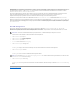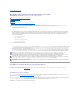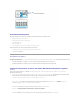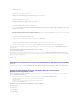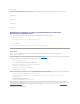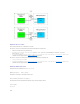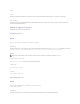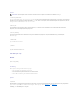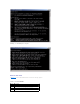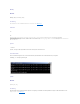Users Guide
IPMI Shell verwenden
FührenSiefolgendeSchritteaus,umIPMIShellzuverwenden:
AufSystemen,aufdeneneinunterstütztesMicrosoftWindows-Betriebssystemausgeführtwird:
1. ÖffnenSieeinFensterfürdieEingabeaufforderung.
2. Wechseln Sie in das Verzeichnis, in dem sich die Datei ipmish.exe befindet. ipmish.exewirdstandardmäßigimVerzeichnisC:\Programme\
Dell\SysMgt\bmc gespeichert.
3. Geben Sie IPMI Shell-Befehle ein (siehe "IPMI Shell-Befehlssyntax"), um das Remote-System zu verwalten. Unter "IPMI Shell-Befehle" finden Sie eine
vollständigeListeallergültigenOptionen,Befehle,SubbefehleundArgumente.
AufSystemen,aufdeneneinunterstütztesRedHatEnterpriseLinux-Betriebssystemausgeführtwird:
1. Starten Sie eine Betriebssystem-Shell.
2. Geben Sie IPMI Shell-Befehle ein (siehe "IPMI Shell-Befehlssyntax"), um das Remote-System zu verwalten. Unter "IPMI Shell-Befehle" finden Sie eine
vollständigeListeallergültigenOptionen,Befehle,SubbefehleundArgumente.
IPMI Shell-Befehlssyntax
DieallgemeineSyntaxfürIPMIShellCLI-Befehle lautet wie folgt:
ipmish [global-Option] ... Befehl [; Befehl] ...
DieallgemeineVerwendungfüreinenBefehllautetwiefolgt:
Befehl [Subbefehl] [Befehlsoption und Argument] ...
SowohlallgemeinealsauchbefehlsspezifischeOptionenverfügenstetsüberfolgendesFormat:
-Option Argument
Zum Beispiel:
-help